Hướng dẫn cài đặt chức năng in mạng trên máy photocopy Xerox DC-IV3065
hướng dẫn các bạn cài đặt chức năng in mạng trên máy photocopy Xerox DC-IV 3065 như sau.
Sau khi khởi động xong máy ta tiến hành ấn nút Login/Out trên panel bàn phím
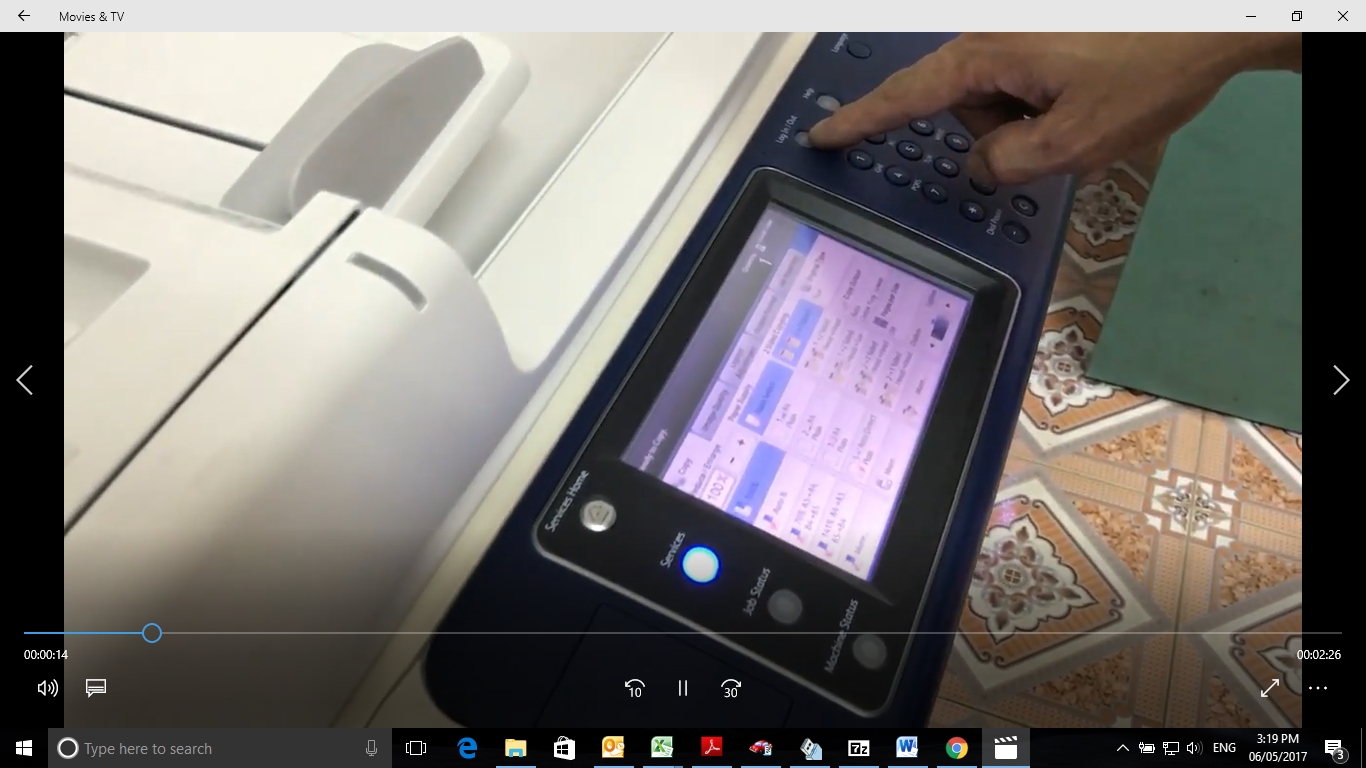 Hình ảnh vị trí ấn phím Login/out trên panel bàn phím
Hình ảnh vị trí ấn phím Login/out trên panel bàn phím
Tiếp tục nhập Admin’s login ID: 11111 (5 số 1) sau đó nhấn Enter ở góc phải màn hình
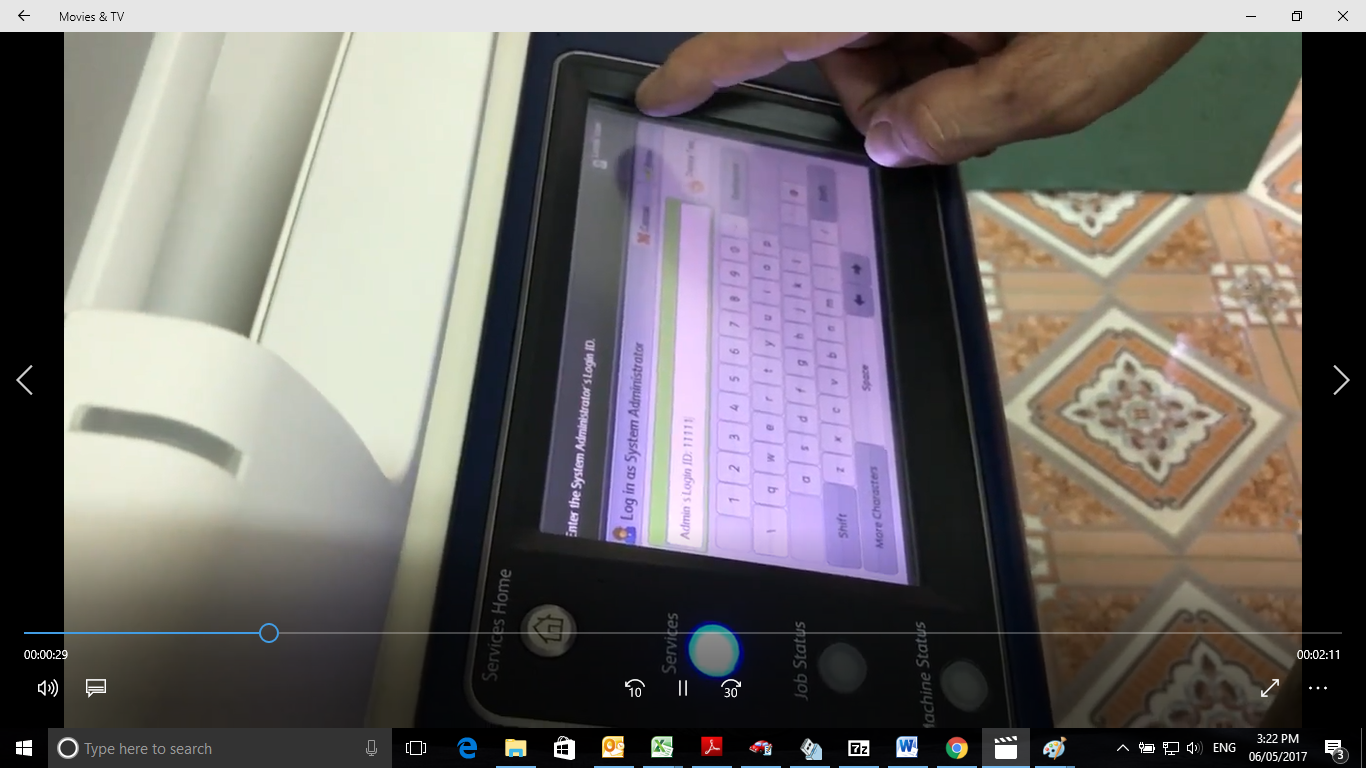 Hình ảnh Login và nhập ID vào Tool
Hình ảnh Login và nhập ID vào Tool
Nhập xong ID nhấn Enter chúng ta tiếp tục nhấn phím Services Home à Màn hình Tool hiển thị
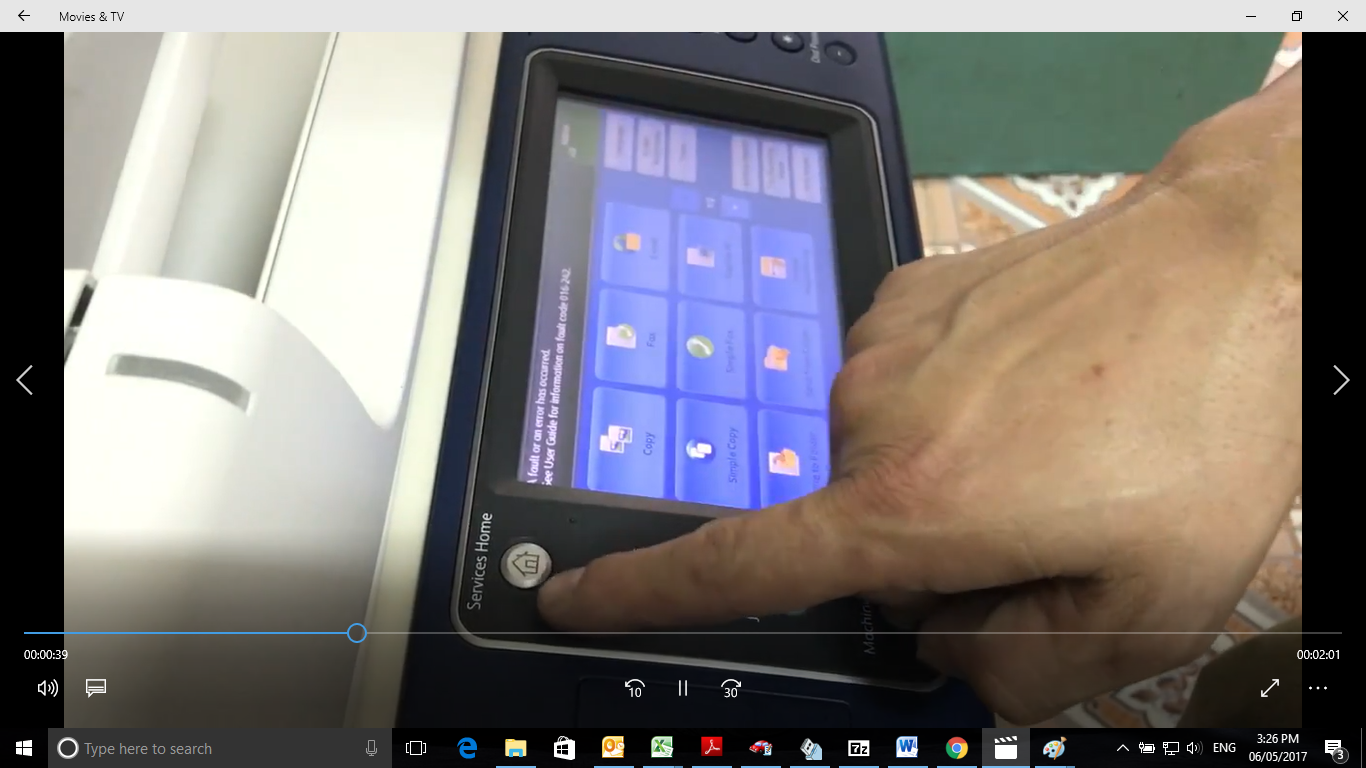 Hình ảnh chọn nút Services Home
Hình ảnh chọn nút Services Home
Ta chọn nút Tool trên màn hình cảm ứng xuất hiện như sau à Chọn Connectivity & Network Setup
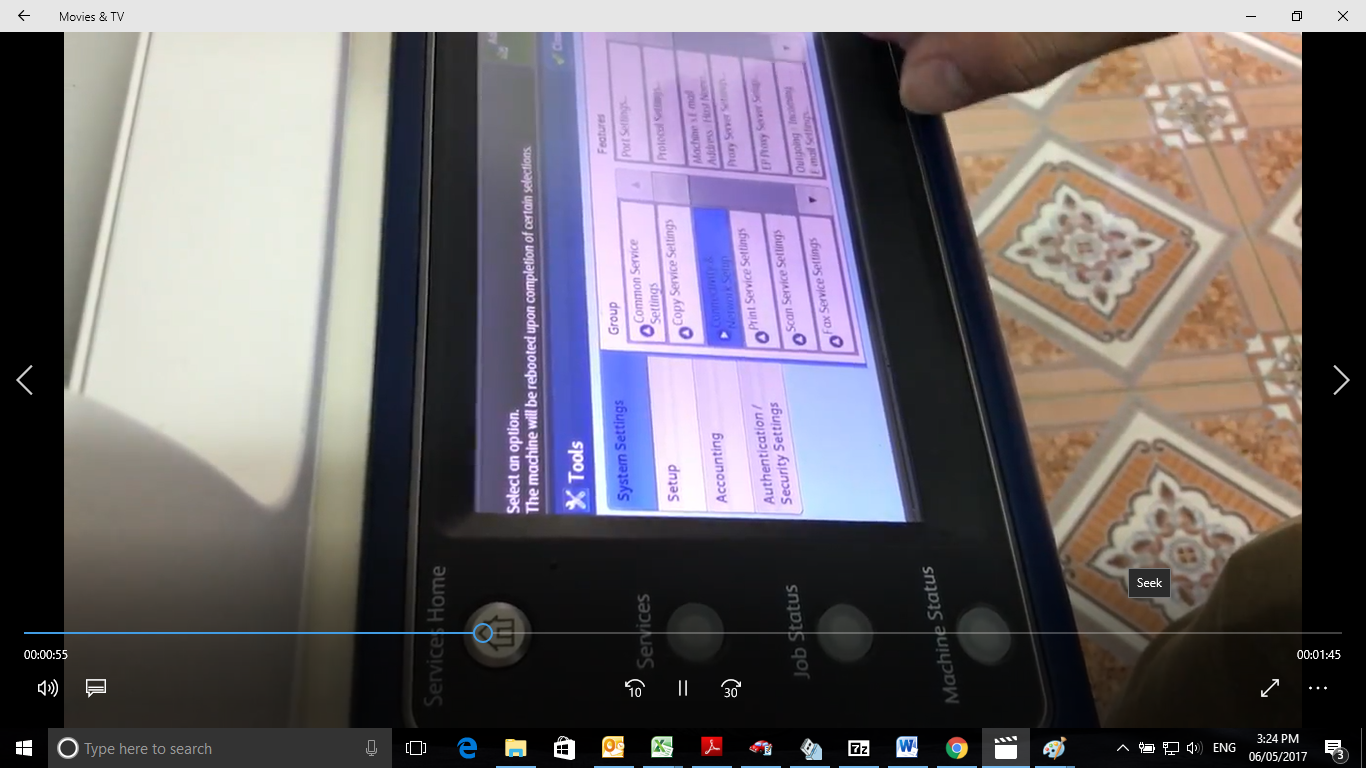
Tiếp tục chọn Protocol Seting
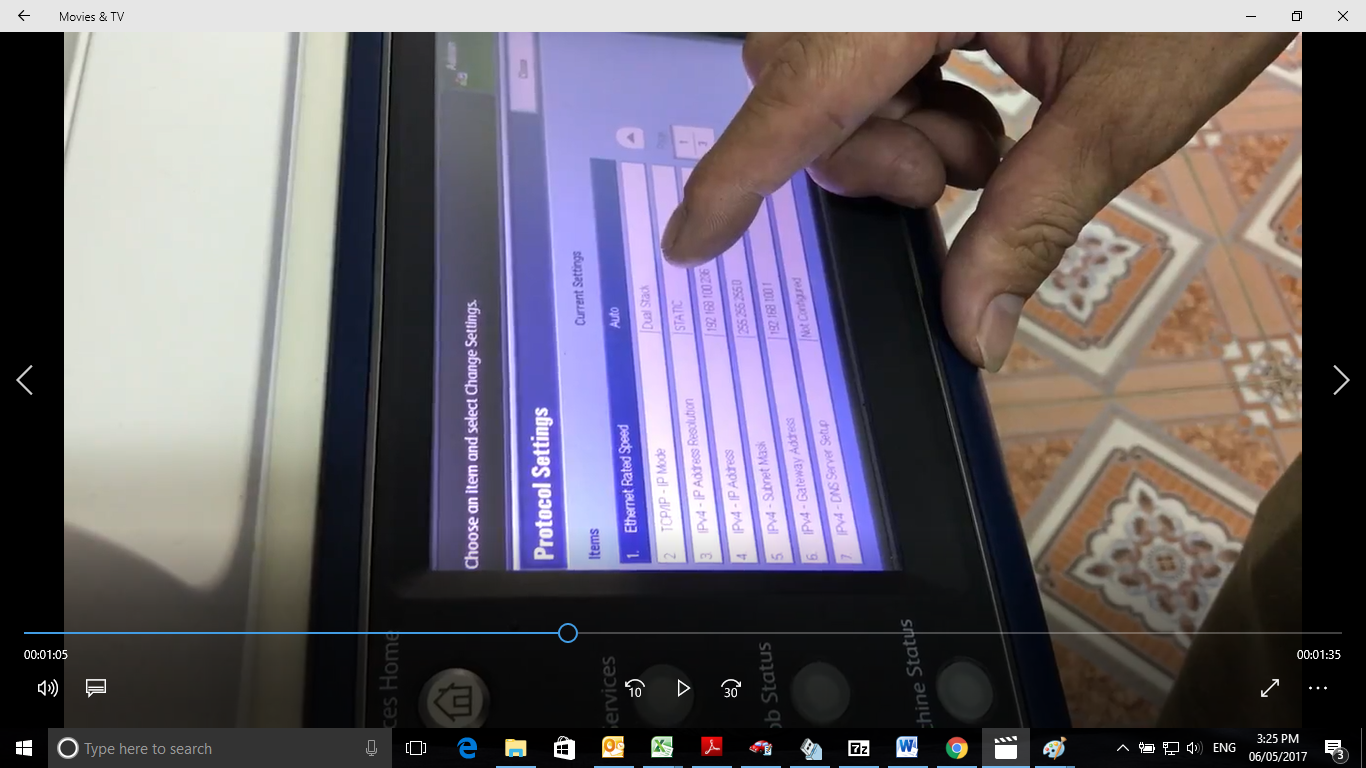
Hình ảnh màn hình Tool cài đặt giao thức mạng
Chọn IPv4 – IP Address chuyển chế độ từ DHCP à Static à Nhấn nút Change để lưu lại
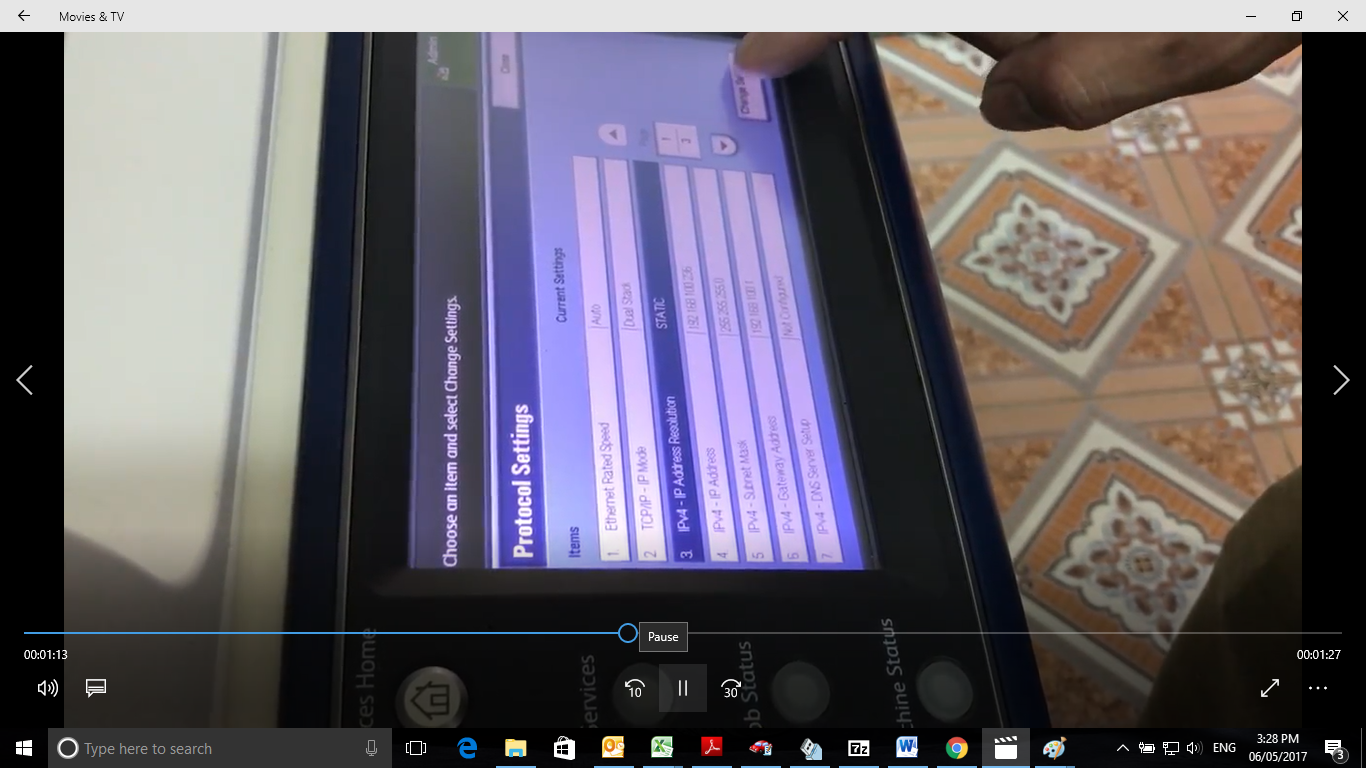
Hình ảnh chuyển chế độ từ DHCP sang Static
Tiến hành nhập địa chỉ IP, Subnet mask, Default gateway theo mạng LAN của bạn
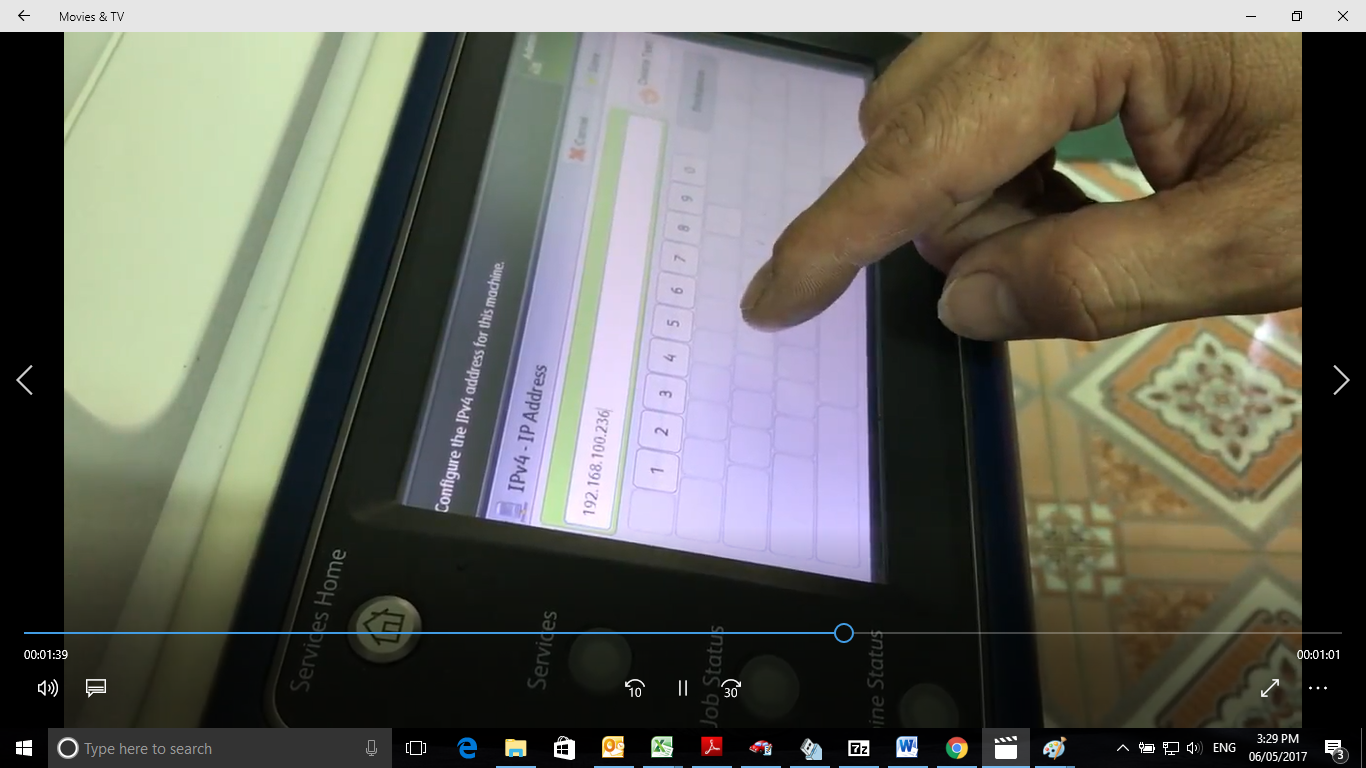
Hình ảnh nhập địa chỉ IP, Subnet mask, Default gateway
Nhập xong ta nhấn Save change máy sẽ khởi động lại để nhận cấu hình mới.
Sau đó ta tiến hành cắm dây mạng vào cổng RJ45 trừ hông của máy photocopy Xerox DC-IV 3065 nối với switch mạng LAN.
Tiến hành ping thử xem thông mạng từ máy tính đến máy photo chưa?!. Mạng đã thông ta tiến hành tải driver của model máy photo về cài đặt như máy in bình thường.
Link hướng dẫn từ youtube.com